Windows 10 pokazuje ci Z miga pliki dla niektórych typów plików w Eksploratorze plików . W przypadku innych plików użyj ogólnej ikony, takiej jak żółta ikona folderu, która będzie reprezentować foldery. Ta ikona jest używana nie tylko do folderów w Eksploratorze plików. Zobaczysz, że jest używany gdzie indziej. System Windows 10 ma pamięć podręczną ikon, którą zarządza i raportuje, gdy musi wyświetlić ikonę. Niestety pamięć podręczna ikon może być uszkodzona, a kiedy tak się stanie, rzeczy nie działają między innymi z menu Start, paska zadań, a nawet Eksploratora plików. Aby rozwiązać ten problem, ponownie utwórz bazę danych pamięci podręcznej ikon.Dokładnie tak.
Odtwórz pamięć podręczną ikon
Nie spowoduje to utraty danych, ale należy zamknąć wszystkie otwarte aplikacje i pliki. Jeśli zadanie w toku musi zostać zapisane, musisz je najpierw zapisać.
Otwórz wiersz poleceń z uprawnieniami administratora i uruchom kolejno następujące polecenia. Gdy zobaczysz migający kursor w wierszu poleceń i możesz go wpisać ponownie, możesz uruchomić następujące polecenie.
ie4uinit.exe -pokaż taskkill / IM explorer.exe / F DEL / A / Q "% localappdata% IconCache.db" DEL / A / F / Q "% localappdata% Microsoft Windows Explorer iconcache *"
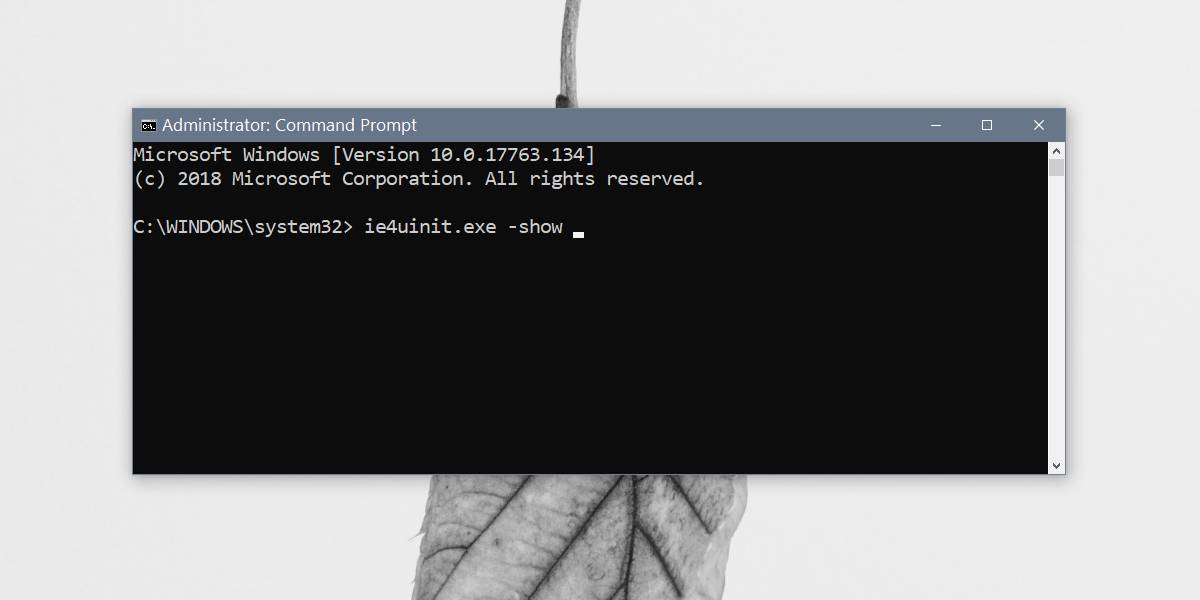
>> Teraz musisz uruchomić ostatnie polecenie, ale to polecenie uruchomi ponownie system w momencie naciśnięcia Enter, więc wprowadź ponownie wszystko, czego potrzebujesz.
stop / r / f / t 00
Po ponownym uruchomieniu pulpitu system Windows 10 rozpocznie odbudowę pamięci podręcznej ikon. To, co faktycznie zrobiły polecenia, to usunięcie uszkodzonej pamięci podręcznej ikon, która rozpocznie się odbudowa po ponownym uruchomieniu systemu Windows 10. System Windows 10 może odtworzyć pamięć podręczną ikon, jeśli została usunięta, ale nie usunie jej, jeśli jest uszkodzona, więc użytkownicy muszą podjąć kroki w celu naprawienia błędu.
Możesz zauważyć, że niektóre rzeczy są początkowo powolne w systemie Windows 10 po ponownym uruchomieniu. Twój system operacyjny będzie stopniowo tworzył bazę danych, a spowolnienie zniknie.
Powinno to naprawić wiele błędów spowodowanych uszkodzoną pamięcią podręczną ikon, ale w niektórych przypadkach to nie pomoże. Jeśli pamięć podręczna ikon została uszkodzona przez inny proces i nadal ją uszkadza, musisz dowiedzieć się, co ją powoduje lub utworzyć nowe konto użytkownika. Nowe konto użytkownika to pewny sposób na rozwiązanie problemu Strona główna MENU , pasek zadań, centrum akcji i pamięć podręczną ikon. Jest to znacznie łatwiejsze niż przywracanie systemu Windows 10, ponieważ nie trzeba ponownie instalować aplikacji.